1. Nội dung
Cho phép lập các hợp đồng bán hàng, được sử dụng làm căn cứ để lập hóa đơn bán hàng cho khách hàng, giúp kế toán quản lý được tổng thể các hợp đồng bán hàng đã được ký kết với khách hàng.
2. Các trường hợp nghiệp vụ
2.1. Lập từng hợp đồng bán 1. Vào phân hệ Hợp đồng, chọn Hợp đồng bán (hoặc vào tab Hợp đồng bán, nhấn Thêm).
2. Khai báo hợp đồng bán:
- Tích chọn Hợp đồng => Nếu là một hợp đồng độc lập hoặc là một trong những hợp đồng thuộc dự án lớn.
- Tích chọn Dự án => Nếu là dự án có chứa nhiều hợp đồng khác.
- Tại tab Thông tin chung:
- Mục Giá trị hợp đồng: có thể tự khai báo hoặc chương trình sẽ tự động lấy lên theo tổng tiền thanh toán của các mặt hàng tại tab Hàng hóa dịch vụ.
- Mục Giá trị thanh lý: cập nhật lại giá trị thanh lý thực tế trong trường hợp sau khi thanh lý hợp đồng, giá trị thanh lý khác với giá trị hợp đồng.
- Mục Tình trạng hợp đồng: chọn trạng thái hiện tại của hợp đồng bán.
- Mục Tình trạng ghi doanh số: chọn tình trạng ghi doanh số của hợp đồng. => Thông tin này được sử dụng để kế toán có thể quản lý các khoản doanh thu, chi phí theo hợp đồng từ đó tổng hợp lên các báo cáo thống kê liên quan đến hợp đồng.
- Tích chọn ô Tính giá thành, nếu sử dụng phần mềm để tính giá thành theo hợp đồng. => Chương trình sẽ lấy hợp đồng lên phân hệ giá thành để tập hợp chi phí.
- Khi đã lập đủ chứng từ bán hàng cho các mặt hàng trên hợp đồng, chương trình sẽ tự động tích chọn ô Đã xuất hóa đơn.
Lưu ý: Nếu hợp đồng/dự án phát sinh trước khi sử dụng phần mềm thì kế toán tich chọn mục Là hợp đồng/dự án phát sinh trước khi sử dụng phần mềm, sau đó khai báo các thông tin như: Số đã chi, Số đã thu, Giá trị đã xuất HĐ, Doanh thu… (đến ngày bắt đầu sử dụng phần mềm – 1 ngày).
- Tại tab Dự kiến chi: khai báo thông tin các khoản dự kiến cần chi ra để thực hiện hợp đồng. => Giúp kế toán kiểm soát chi phí các chi phí sẽ phát sinh của từng hợp đồng của từng hợp đồng.
- Tại tab Hàng hóa dịch vụ: khai báo thông tin chi tiết của hàng hóa, dịch vụ bán ra. => Giúp kế toán quản lý chi tiết hàng hóa thực hiện của từng hợp đồng.
3. Nhấn Cất.
Lưu ý:
- Có thể lập nhanh hợp đồng bán từ các đơn đặt hàng.
- Đối với các hợp đồng là dự án:
- Giá trị của dự án, Giá trị thanh lý sẽ bằng tổng giá trị của các hợp đồng con thuộc dự án đó. => Mỗi khi thêm mới một hợp đồng con, chương trình sẽ tự động tính lại các giá trị này.
- Dự kiến chi sẽ gồm dự kiến chi của dự án và dự kiến chi của các hợp đồng:
- Với dự kiến chi của dự án, kế toán có thể nhập trực tiếp
- Với dự kiến chi của các hợp đồng, chương trình sẽ tự động tổng hợp từ các hợp đồng con và không cho phép kế toán sửa lại. => Mỗi khi thêm một hợp đồng con, chương trình sẽ tự động tổng hợp vào danh sách.
- Ngoài việc khai báo các khoản dự kiến chi trên giao diện chi tiết của từng hợp đồng, kế toán có thể khai báo trên danh sách của hợp đồng.
- Đồng thời có thể khai báo bổ sung thông tin về người cần liên hệ của khách hàng ký hợp đồng bán.
- Có thể xóa thông tin đã khai báo trên tab Liên hệ và Dự kiến chi bằng cách nhấn chuột phải vào dòng thông tin muốn xóa và chọn Xóa dòng.
2.2. Nhập khẩu danh sách hợp đồng từ tệp excel Vào Tiện ích\Nhập khẩu trên danh sách hợp đồng bán.
Chi tiết hướng dẫn các bước thực hiện, xem tương tự tại đây.
2.3. Tự động lấy danh sách hợp đồng bán từ AMIS.VN – Bán hàng Phần mềm cho phép tự động lấy các hợp đồng bán ngay sau khi được nhân viên kinh doanh lập trên ứng dụng AMIS.VN – Bán hàng. Chức năng này chỉ có thể thực hiện được nếu thỏa mãn đồng thời các điều kiện sau:
- Máy chủ phải được kết nối Internet.
- Dữ liệu kế toán đang làm việc đã được thiết lập kết nối với AMIS.VN. (Xem hướng dẫn Thiết lập dữ liệu Kế toán kết nối với AMIS.VN tại đây.)
Việc tự động lấy hợp đồng bán được thực hiện như sau:
- Nhân viên kinh doanh lập hợp đồng bán với tình trạng ghi doanh số là Đề nghị ghi trên AMIS.VN – Bán hàng.
- Hợp đồng bán sau khi được nhân viên kinh doanh lập xong sẽ được tự động lấy về AMIS.VN – Kế toán và được quản lý trên tab Đề nghị ghi doanh số hợp đồng.
Lưu ý:
1. Khi Thêm/Sửa hợp đồng bán trên AMIS.VN – Bán hàng nhưng chương trình vẫn không tự động lấy/cập nhật sang AMIS.VN – Kế toán thì kế toán có thể lấy/cập nhật nhanh hợp đồng bán sang AMIS.VN – Kế toán bằng cách dùng chức năng:
Lấy hợp đồng bán từ AMIS.VN Cho
phép lấy các hợp đồng bán/Dự án trên ứng dụng AMIS.VN – Bán hàng, thỏa mãn các điều kiện sau:
- Có tình trạng ghi doanh số là Đề nghị ghi, Đã ghi hoặc Từ chối ghi. (Riêng với Dự án thì không quan tâm đến tình trạng ghi doanh số)
- Chưa được chọn lấy sang AMIS.VN – Kế toán.
Chức năng này được thực hiện như sau:
1. Vào phân hệ Hợp đồng, chọn tab Hợp đồng bán.
2. Chọn Tiện ích\Lấy hợp đồng từ AMIS.VN.
3. Thiết lập điều kiện tìm kiếm hợp đồng bán, sau đó nhấn Tìm kiếm.
4. Tích chọn các hợp đồng cần lấy.
Lưu ý:
- Nếu chọn tìm kiếm Theo thời gian: có thể tìm kiếm hợp đồng theo khách hàng bằng cách nhấn vào biểu tượng
tại mục thông tin Khách hàng để chọn khách hàng.
- Nếu chọn tìm kiếm Theo số hợp đồng: chỉ cần gõ từ khóa có chứa ký tự của số hợp đồng cần tìm kiếm.
5. Nhấn Đồng ý, chương trình sẽ tự động lấy thông tin các hợp đồng bán sang AMIS.VN – Kế toán.
Lưu ý:
- Trường hợp thông tin hợp đồng lấy sang thất bại, chương trình sẽ hiển thị thông báo và nguyên nhân thất bại.
- Các trường hợp lấy hợp đồng thất bại:
- Trùng số hợp đồng trên AMIS.VN – Kế toán.
- Chưa có thông tin loại tiền, VTHH, đơn vị thực hiện của hợp đồng trên AMIS.VN – Kế toán.
- Đơn vị tính của VTHH, đơn vị của người thực hiện trên hợp đồng chưa có trên AMIS.VN – Kế toán.
- Chưa có thông tin đơn vị của người thực hiện hợp đồng trên AMIS.VN – Kế toán.
- Hợp đồng thuộc dự án, nhưng chỉ lấy hợp đồng mà không lấy dự án.
Cập nhật hợp đồng từ AMIS.VN Cho phép lấy lại thông tin mới nhất của các hợp đồng bán đang có trên AMIS.VN – Bán hàng và đã được chọn lấy sang AMIS.VN-Kế toán.
1. Vào phân hệ Bán hàng, chọn tab Hợp đồng bán.
2. Chọn Tiện ích\Cập nhật hợp đồng từ AMIS.VN.
3. Thiết lập điều kiện tìm kiếm hợp đồng bán, sau đó nhấn Tìm kiếm.
4. Tích chọn các hợp đồng cần cập nhật.
5. Nhấn Đồng ý, chương trình sẽ tự động cập nhật thông tin các hợp đồng bán sang AMIS.VN – Kế toán.
Lưu ý:
- Trường hợp thông tin hợp đồng cập nhật sang thất bại, chương trình sẽ hiển thị thông báo và nguyên nhân thất bại.
- Hợp đồng sau khi được lấy sang AMIS.VN – Kế toán:
- Nếu đang có tình trạng khác Đã ghi doanh số mà nhân viên kinh doanh lại thay đổi thông tin liên hệ, dự kiến chi của hợp đồng trên AMIS.VN – Bán hàng, thì khi kế toán thực hiện lại chức năng Cập nhật hợp đồng từ AMIS.VN, chương trình sẽ chỉ cập nhật lại thông tin về liên hệ, dự kiến chi sang AMIS.VN – Kế toán.
2. Trên danh sách Hợp đồng bán, chương trình không cho phép Xóa đối với các hợp đồng lấy từ AMIS.VN – Bán hàng về AMIS.VN – Kế toán.
3. Với dữ liệu đa chi nhánh, kế toán đang làm việc tại chi nhánh nào sẽ chỉ lấy/cập nhật được các hợp đồng bán có đơn vị thực hiện là đơn vị thuộc chi nhánh đó.
4. Trường hợp số hợp đồng trên AMIS.VN – Bán hàng trùng với số hợp đồng trên AMIS.VN – Kế toán:
- Khi lấy hợp đồng bán về AMIS.VN – Kế toán, chương trình sẽ tự động sinh ra số hợp động mới với quy tắc Số hợp đồng trên AMIS.Số tự tăng => Nếu số hợp đồng mới vẫn bị trùng trên AMIS.VN – Kế toán, thì chương trình sẽ thông báo trùng và không lấy sang nữa.
- Khi thực hiện cập nhật thông tin hợp đồng sang AMIS.VN – Kế toán, chương trình sẽ chỉ cập nhật các thông tin khác của hợp đồng đó mà không cập nhật thông tin mã.
6. Hợp đồng sau khi được lấy sang chỉ có thể Sửa lại một số thông tin chi tiết của hợp đồng, tuy nhiên chương trình sẽ không cập nhật các thông tin này sang AMIS.VN – Bán hàng: Số hợp đồng, Mã khách hàng, Tên khách hàng, Địa chỉ.
7. Khi lấy Hợp đồng bán về AMIS.VN – Kế toán, nếu Khách hàng trên Hợp đồng bán chưa có trên AMIS.VN – Kế toán, chương trình sẽ tự động lấy Khách hàng đó về tương tự như chức năng Lấy khách hàng từ AMIS.VN trên danh mục Khách hàng.
8. Với các hợp đồng phát sinh trước năm bắt đầu sử dụng phần mềm, sau khi được lấy từ AMIS.VN – Bán hàng sang, kế toán cần Sửa hợp đồng để cập nhật lại thông tin đã phát sinh trước khi sử dụng phần mềm.
3. Lưu ý
- Trường hợp có nhiều hợp đồng con thuộc vào cùng một dự án, kế toán có thể gộp nhanh các hợp đồng đó vào dự án cùng một lúc.
- Với các hợp đồng được lấy từ AMIS.VN-Bán hàng sang, sau khi nhóm vào dự án, chương trình sẽ tự động cập nhật sang thông tin Thuộc dự án trên AMIS.VN-Bán hàng.
Lưu ý:
Với đơn vị có nhiều dữ liệu kế toán thì tại một thời điểm chỉ có 1 dữ liệu kế toán duy nhất được phép cập nhật dữ liệu sang hệ thống AMIS.VN. Để lựa chọn cập nhật số liệu sang ứng dụng Bán hàng theo dữ liệu kế toán nào và hệ thống sổ nào, cần thực hiện chức năng Thiết lập dữ liệu cập nhật sang AMIS.VN trên ứng dụng AMIS.VN-Kế toán.
- Có thể cập nhật hạn thanh toán cho nhiều hóa đơn cùng lúc.
- Với các hợp đồng phát sinh một khoảng thời gian dài và hiện tại vẫn nợ, sau khi xác định không có khả năng thu hồi được nữa, kế toán sẽ thực hiện hủy công nợ và dự kiến chi của hợp đồng đó.
- Với các hợp đồng đã được nhân viên kinh doanh ghi nhận doanh thu vào tháng này, nhưng sang tháng sau lại xác định là không có khả năng thực hiện hiện thì ngoài việc hủy việc ghi nhận doanh số, kế toán sẽ thực hiện luôn việc hủy các khoản dự kiến chi của hợp đồng đó.
- Trường hợp hủy nhầm dự kiến chi, kế toán có thể xóa bỏ hủy dự kiến chi bằng chức năng Loại bỏ hủy dự kiến chi
- Với các hợp đồng bán đã được liên hệ với khách hàng để thu hồi công nợ, kế toán sẽ thực hiện lưu lại thông tin sau khi đòi nợ để thuận tiện cho việc quản lý và lập danh sách đòi nợ khi cần từ danh sách hợp đồng. => Chức năng này chỉ thực hiện được nếu kế toán được phân quyền Sửa hợp đồng.
- Có thể cập nhật và lưu lại lịch sử các lưu ý đã được kế toán đánh dấu trên một hợp đồng bán.

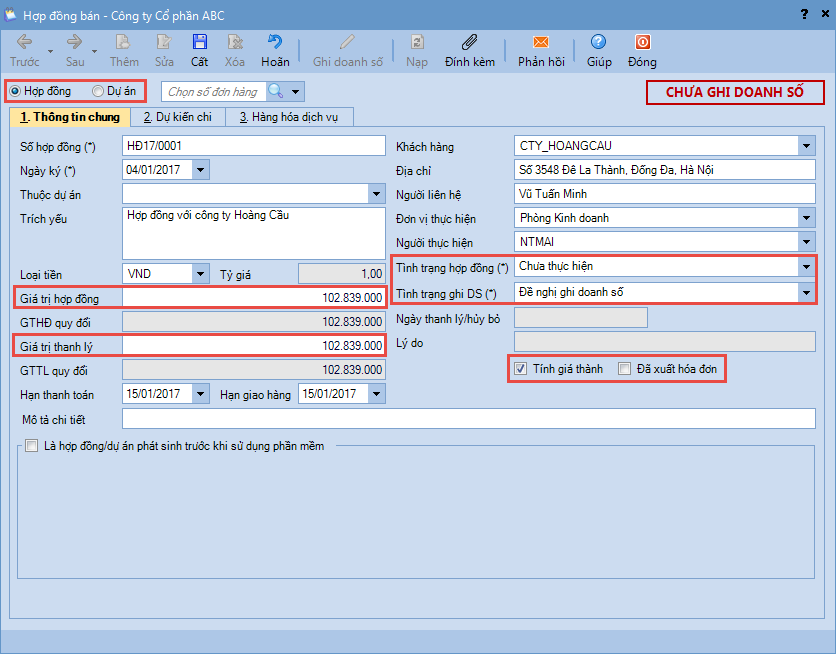
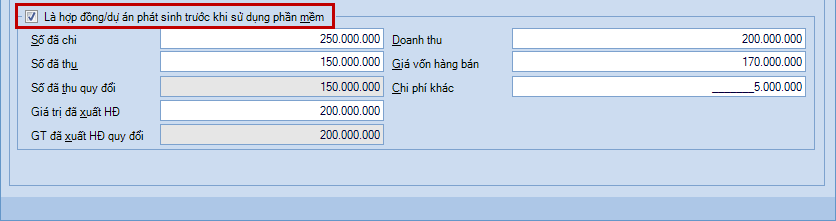
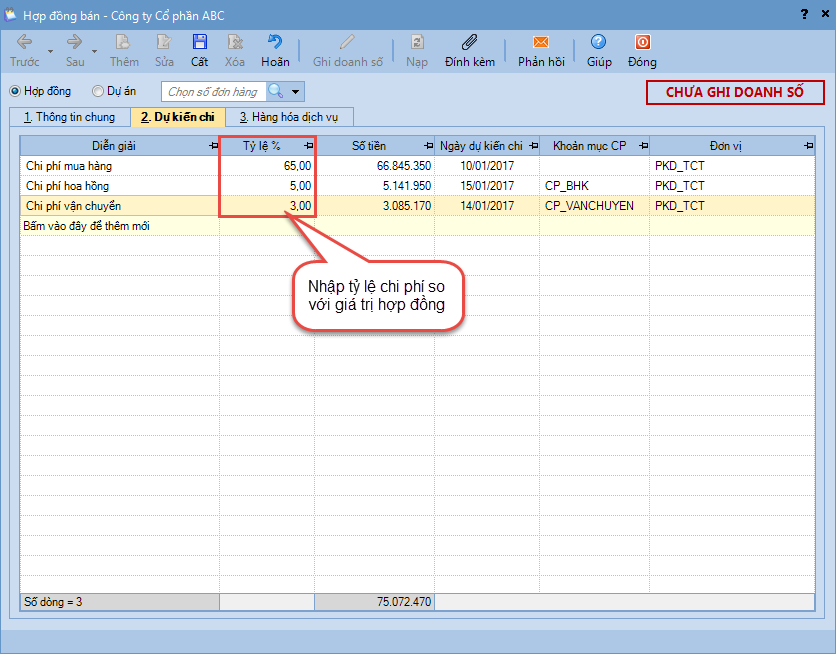
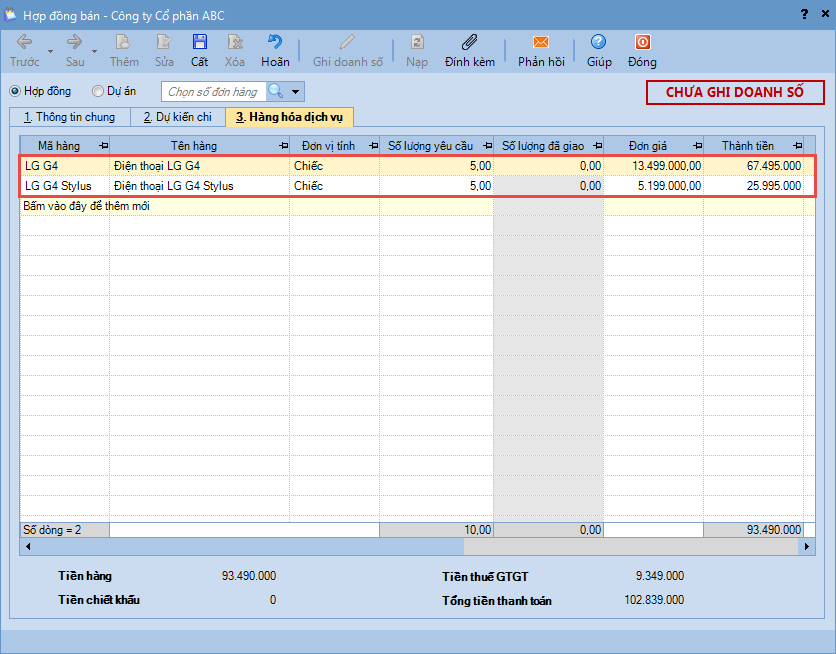
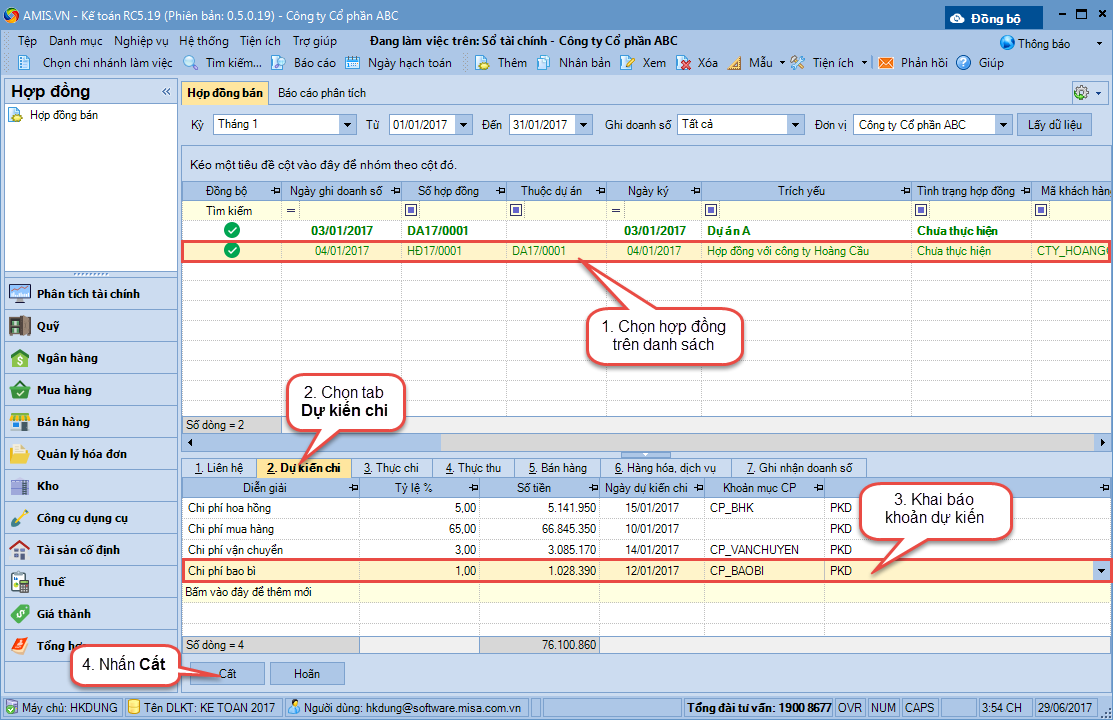
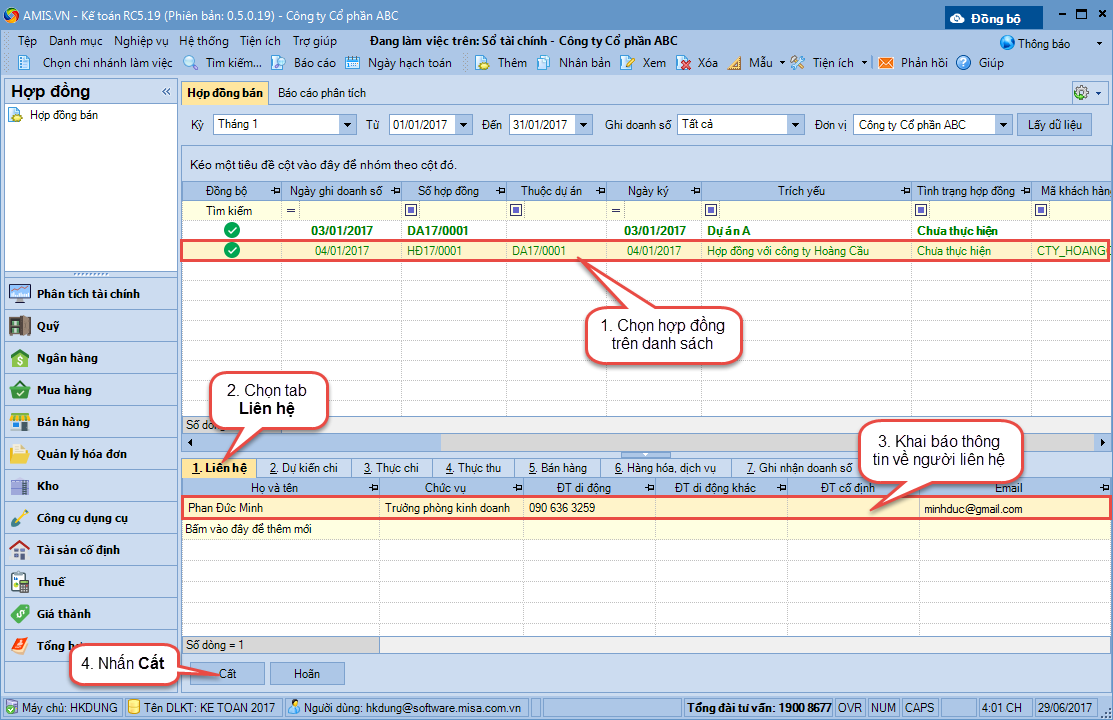
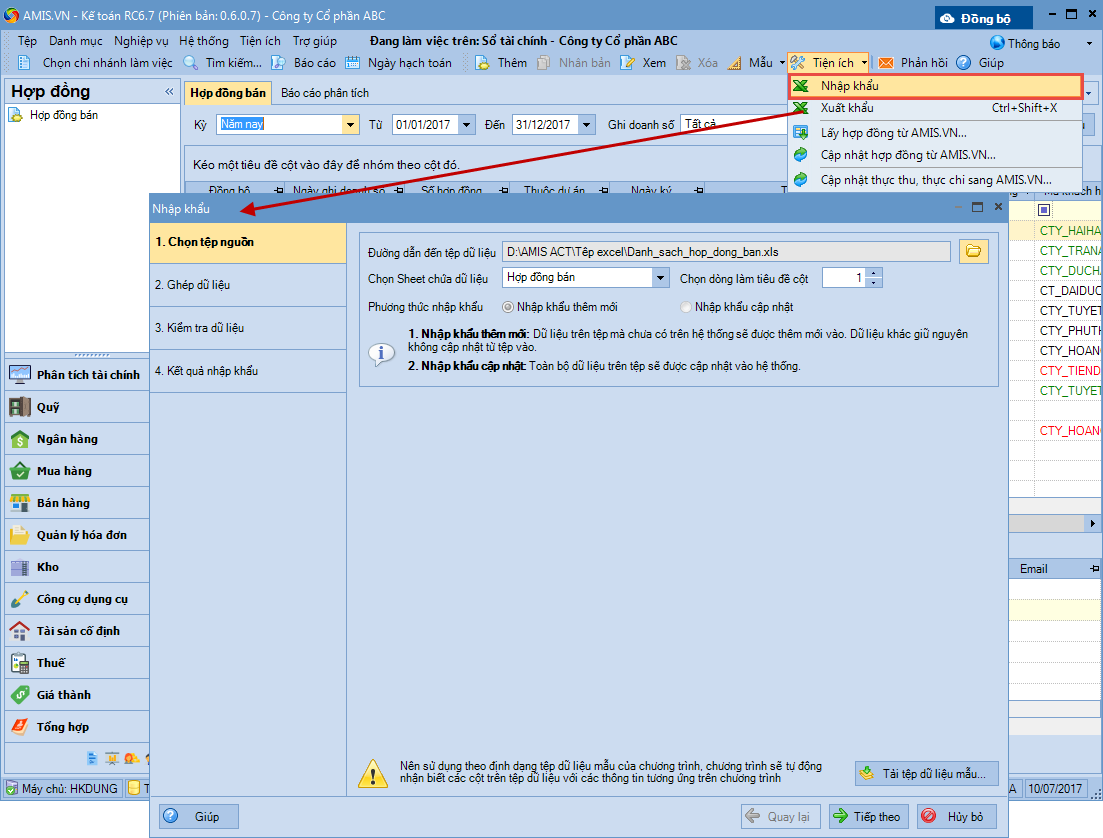
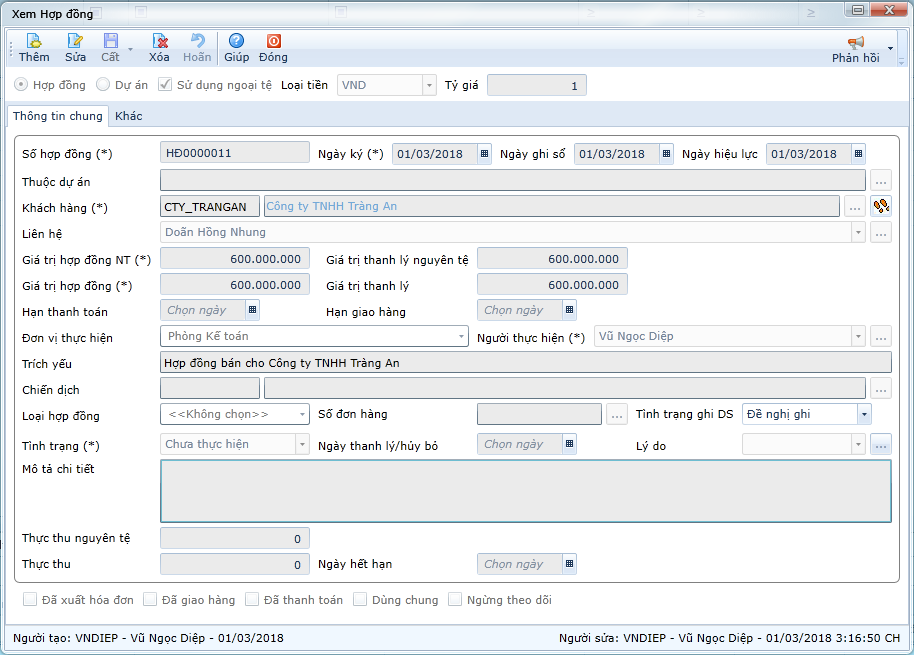
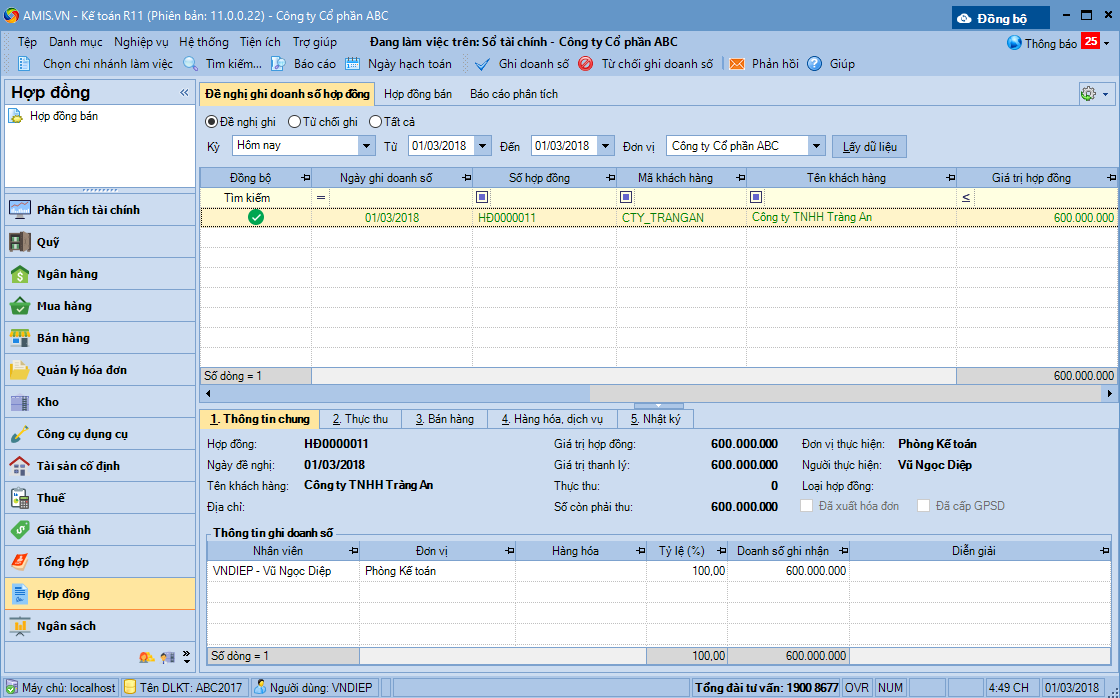
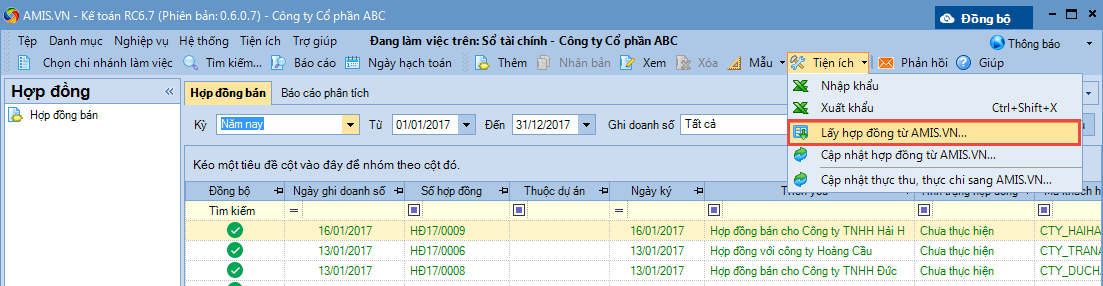
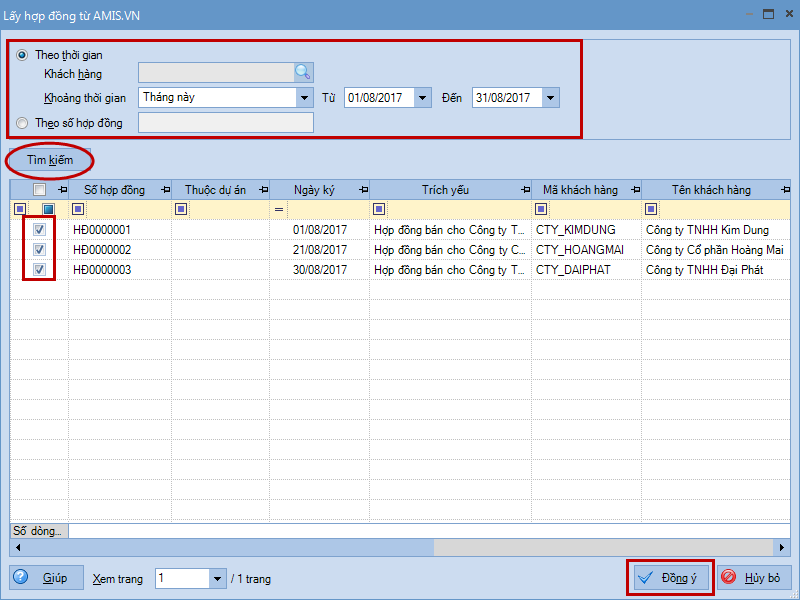
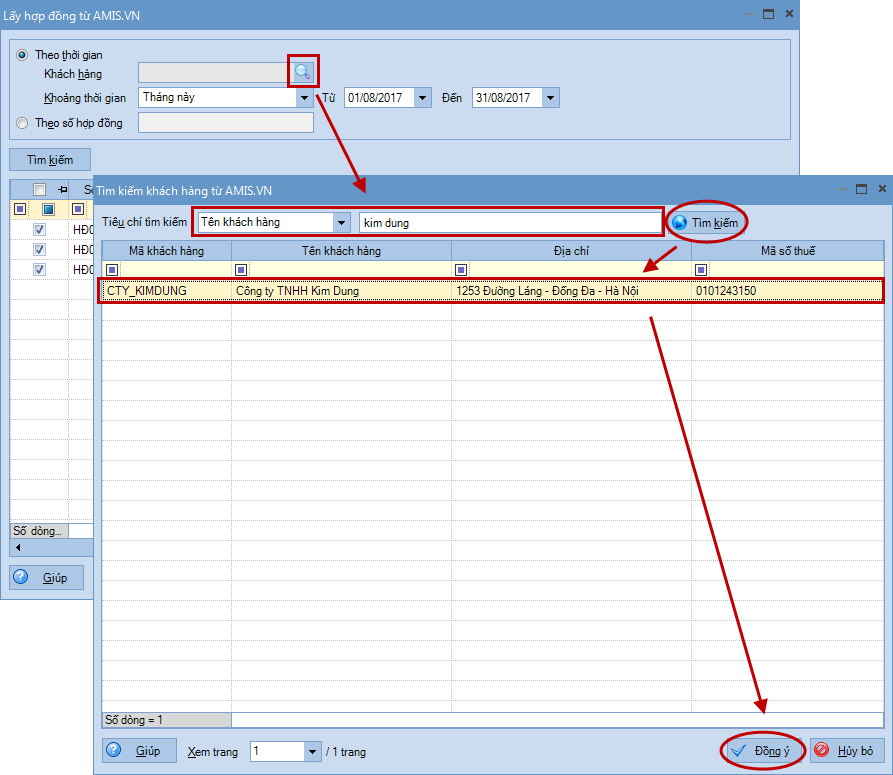
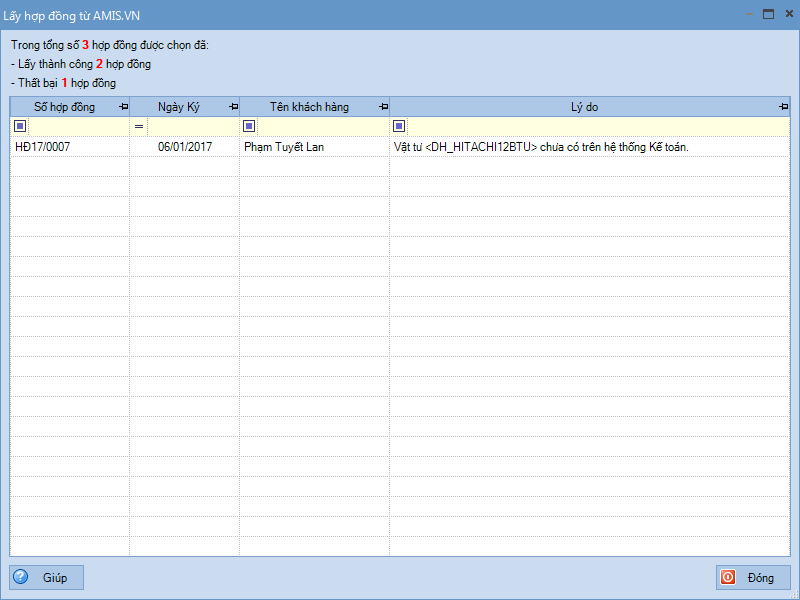
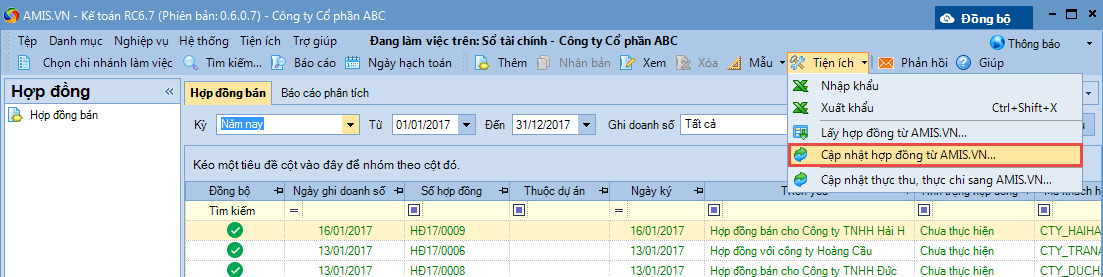
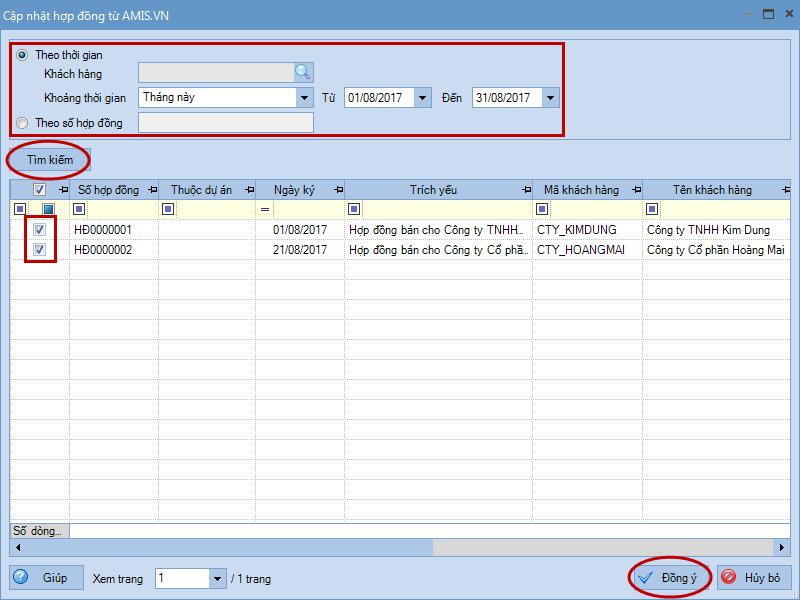
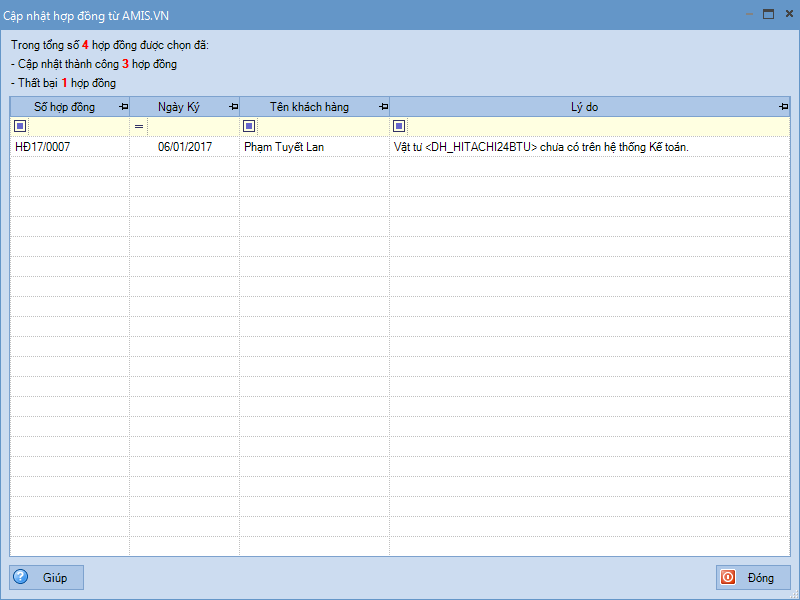
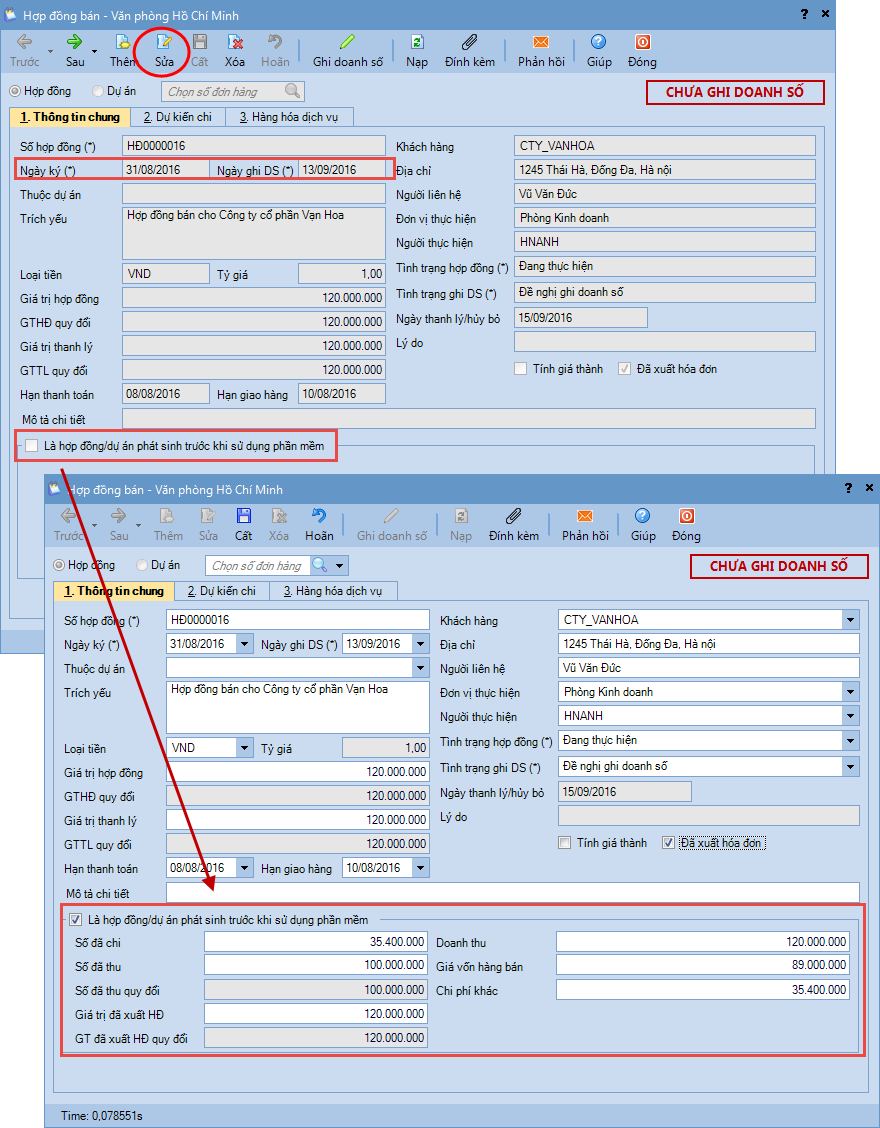
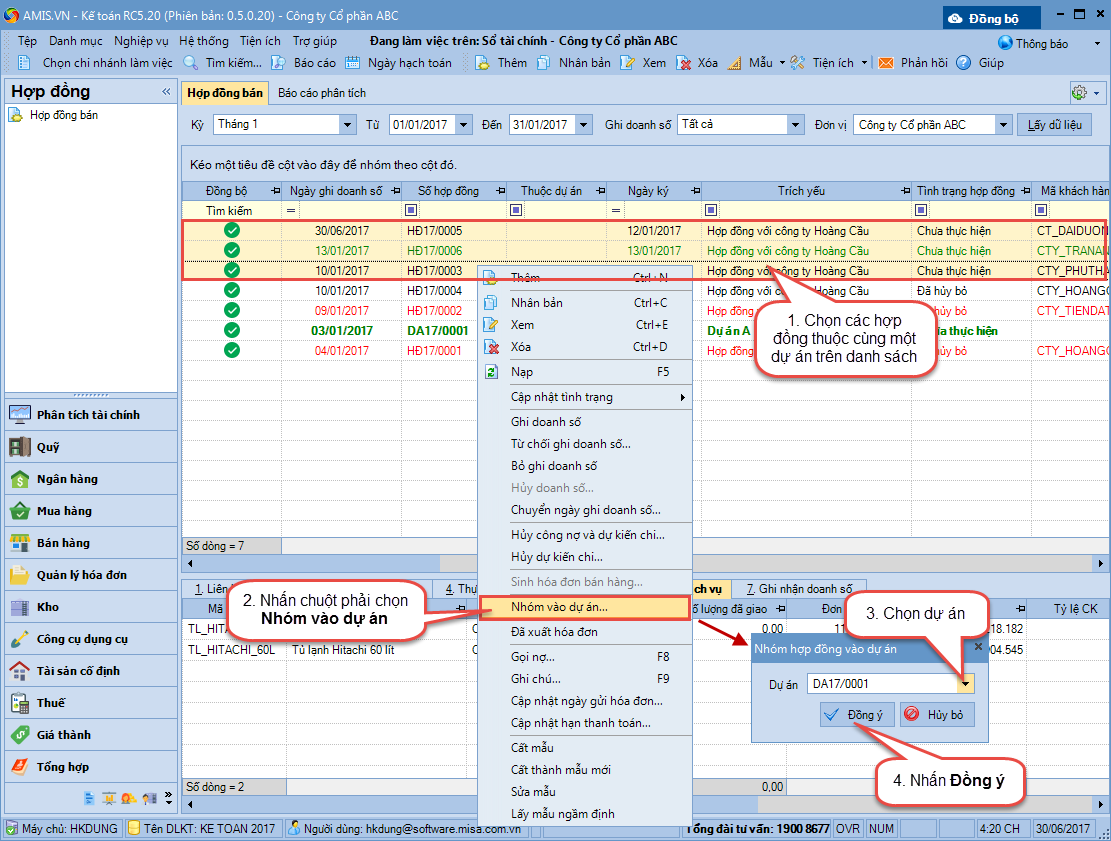
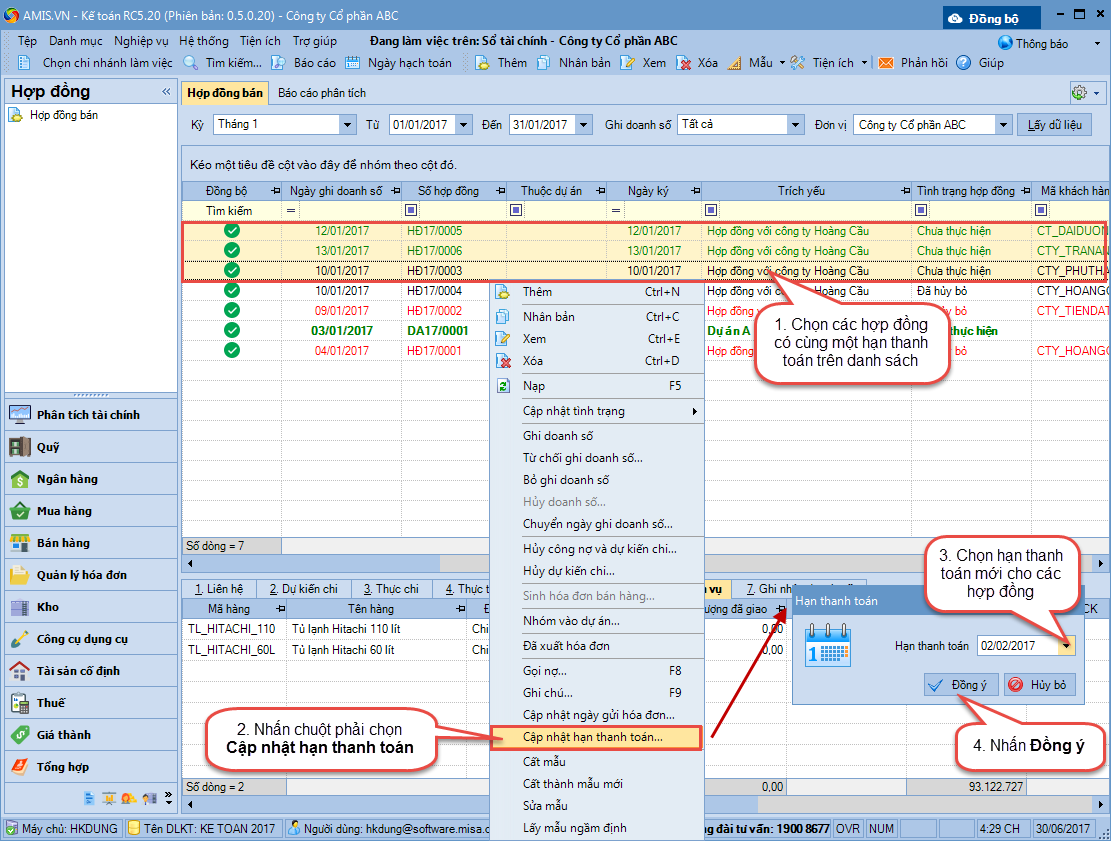
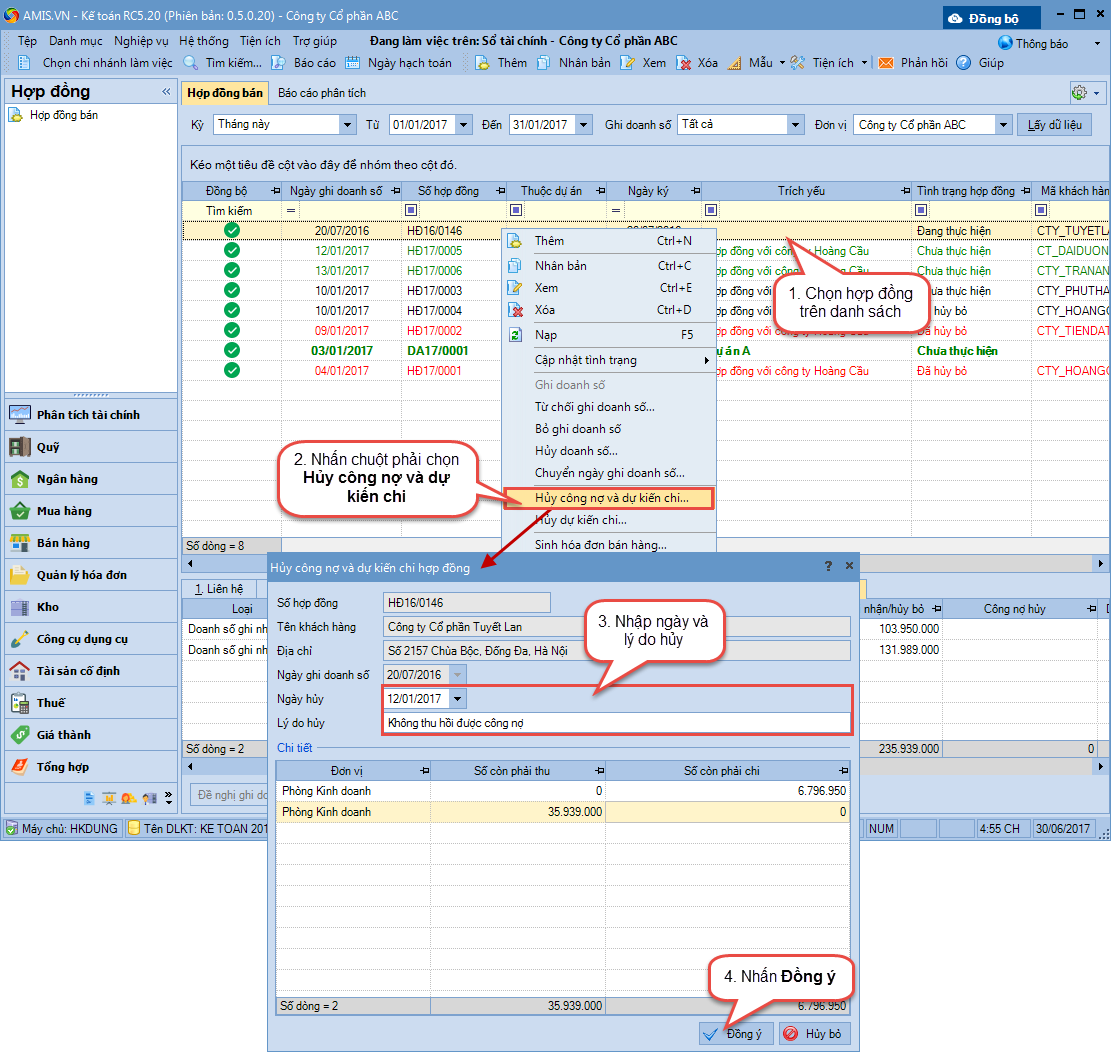
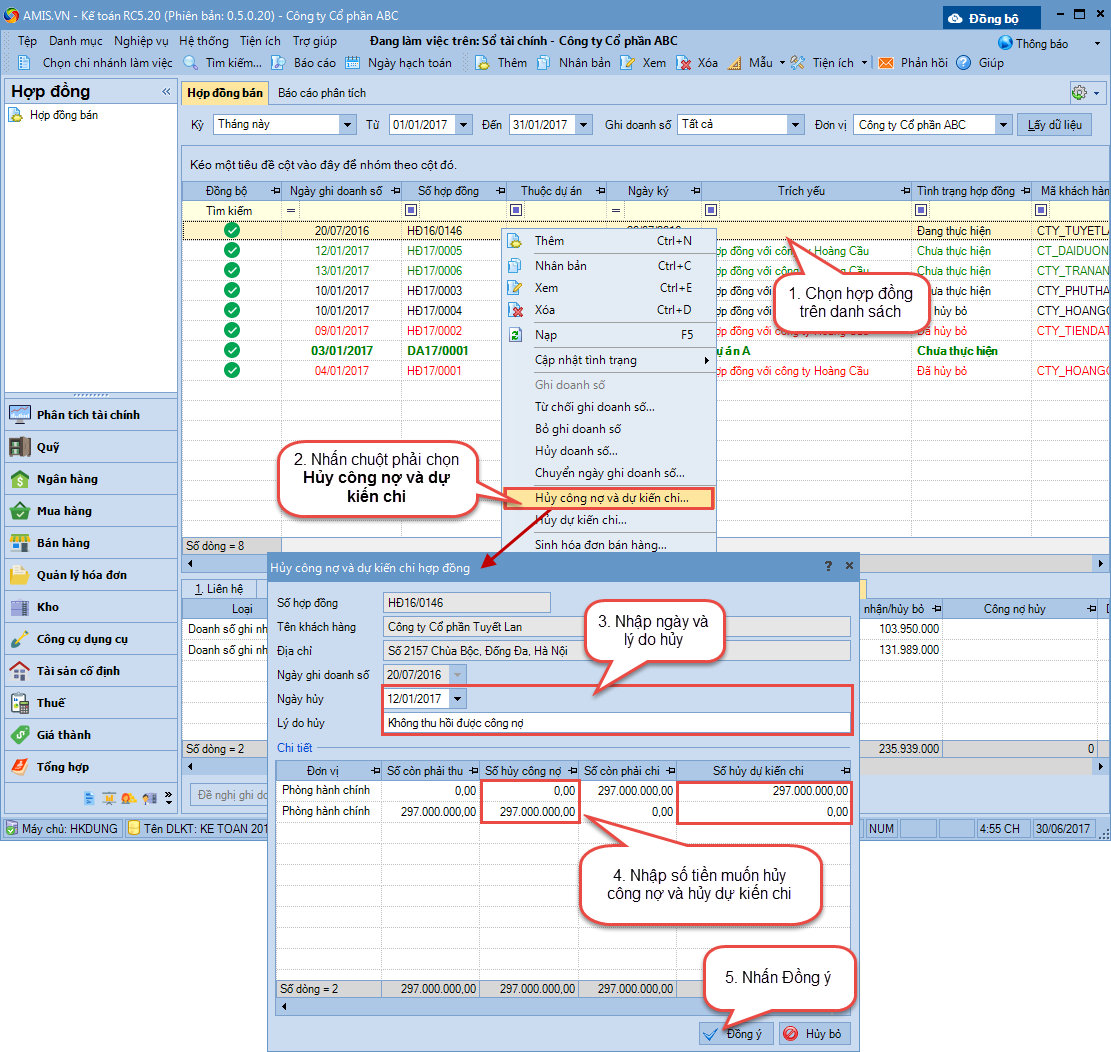
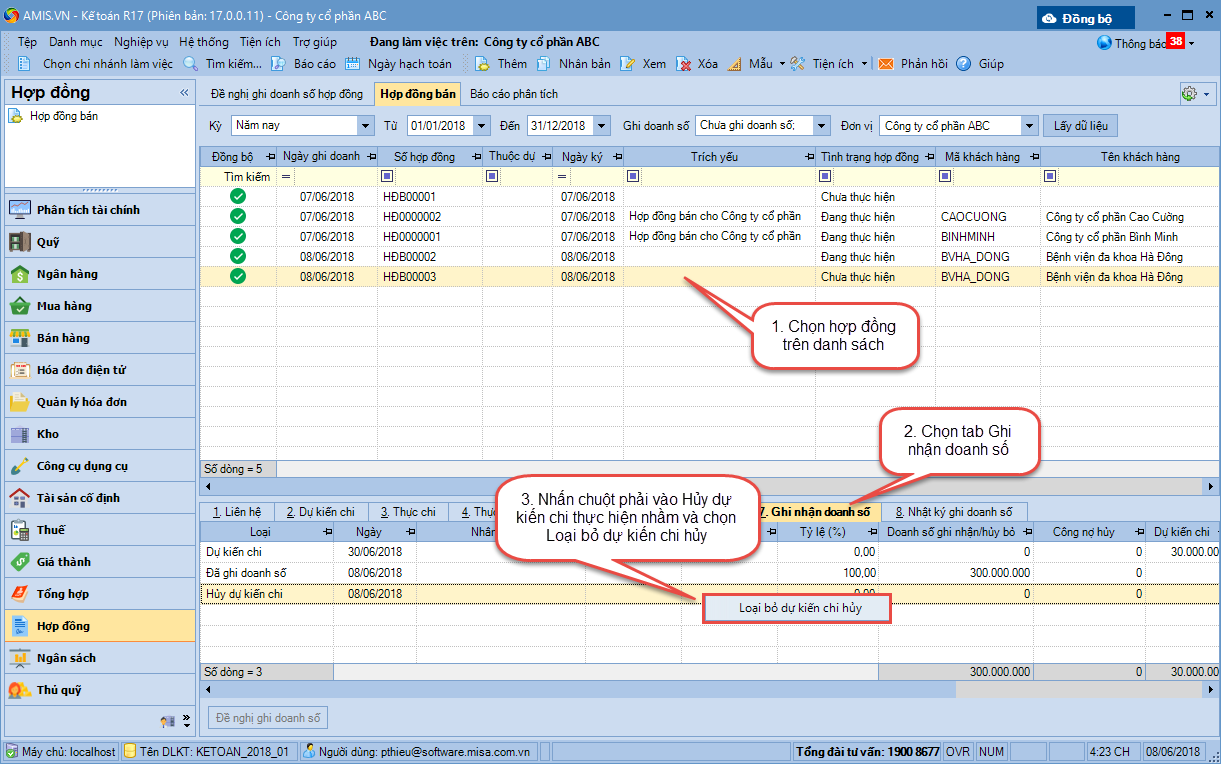
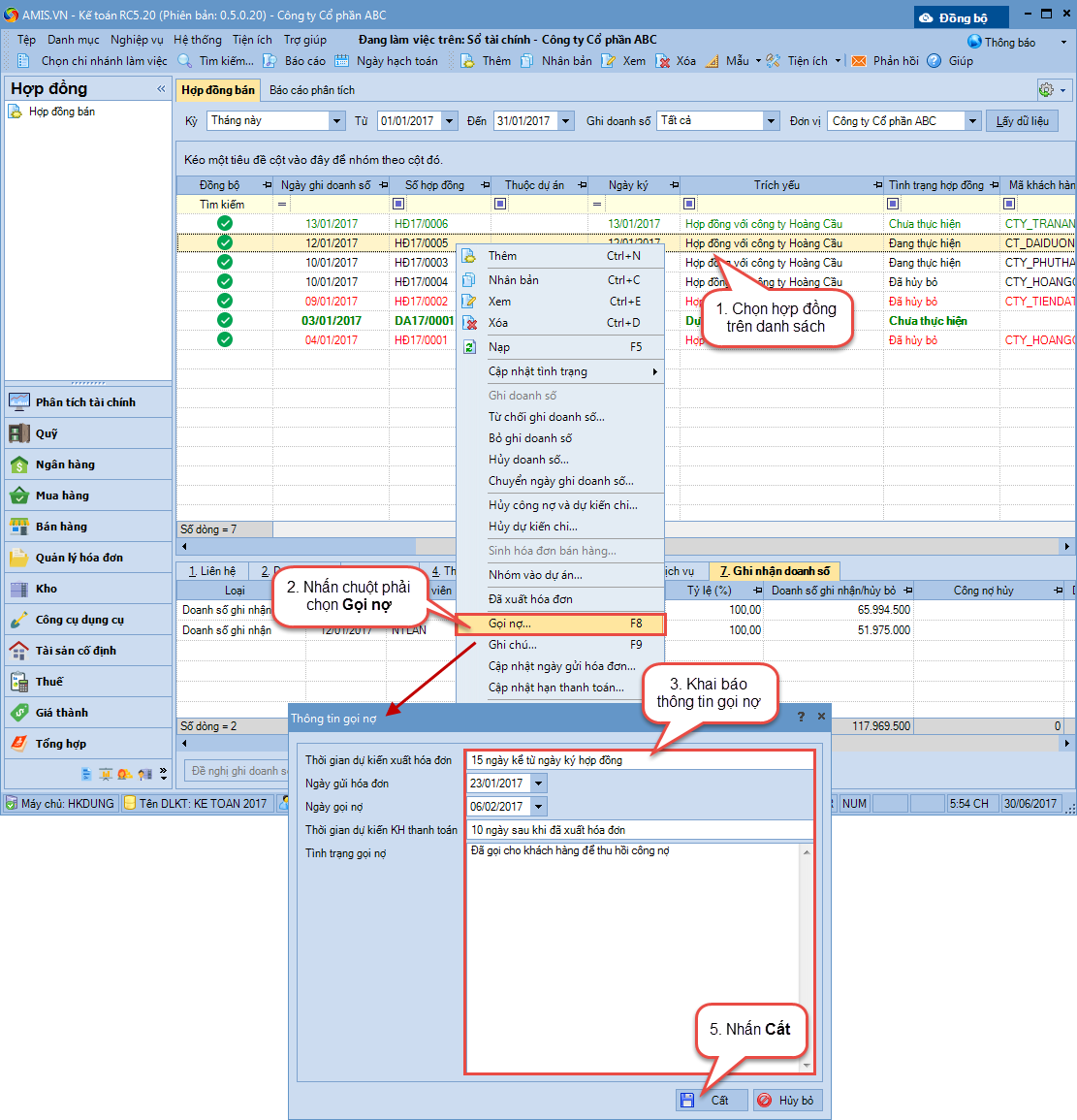
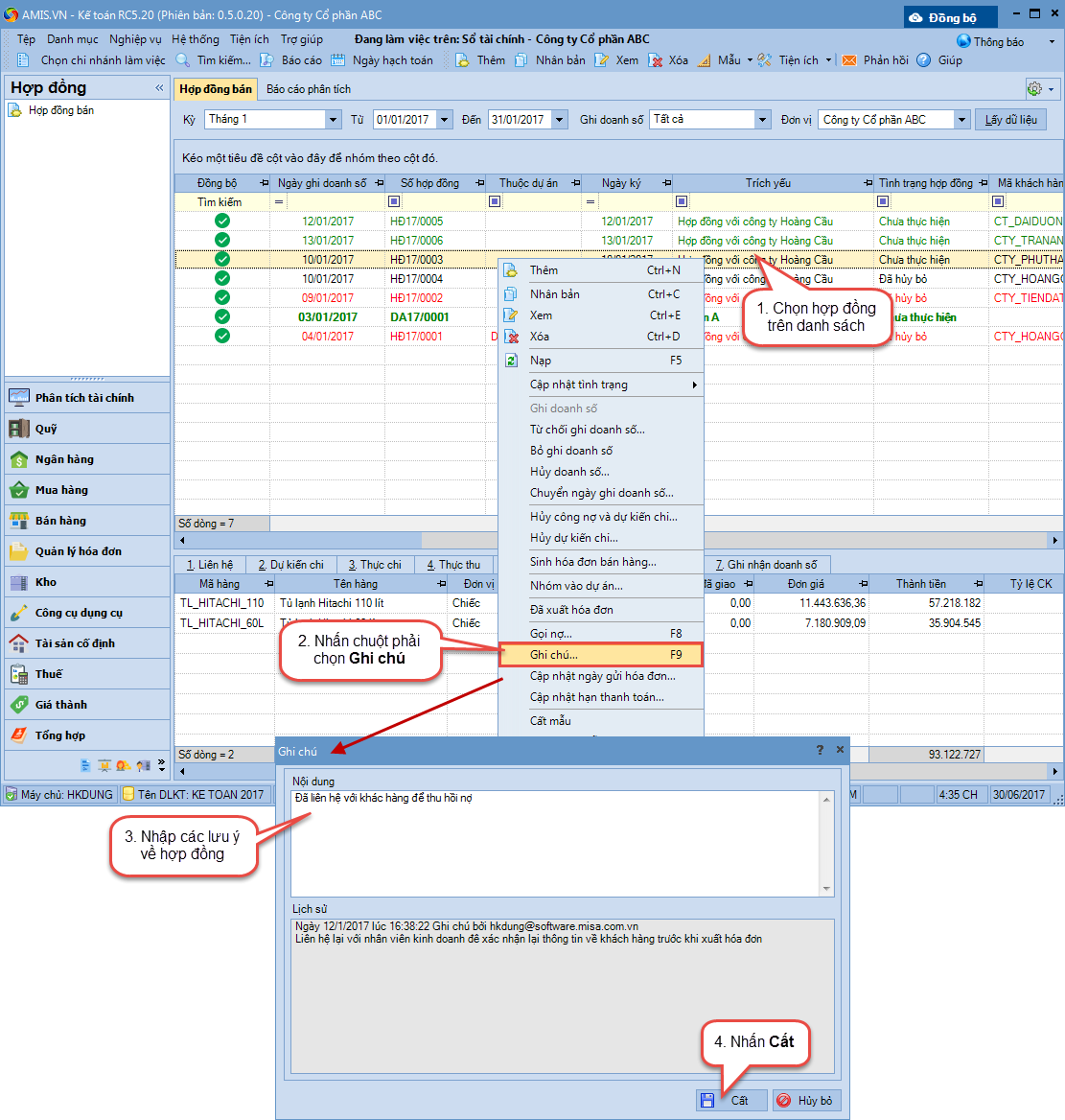


 contact@misa.com.vn
contact@misa.com.vn 024 3795 9595
024 3795 9595 https://www.misa.vn/
https://www.misa.vn/




